Descargar DVD Flick para Mac alternativa
DVD Flick es un libre y fácil de usar DVD authoring software, pero funciona para Windows solamente. Ahora tienes un Mac. ¿Hay un equivalente a DVD Flick para Mac con las características similares y lo mismo gratis?
Lo que sabemos, no hay una aplicación similar a DVD Flick gratis. Para una versión de pago, en Wondershare naturalmente recomendamos DVD Creator for Mac (Snow Leopard, Lion, mountain lion apoyado). Este programa funciona de forma similar a DVD Flick para Windows: te ayuda a importa archivos de vídeo, autor de un menú de DVD de plantilla y por último convertir archivos y grabar en disco DVD con tu quemador de DVD en la computadora. En comparación con el DVD Flick, DVD Creator para Mac viene con una interfaz intuitiva y fácil de usar, que permite grabar video a DVD en ningún momento. ¡ Pruébalo gratis aquí.
Nota: Este programa también viene con una versión de Windows: Wondershare DVD Creator. Sus principales características son las mismas: amplia compatibilidad de formatos, pase de diapositivas haciendo, creación de menús de DVD, edición herramientas óptima de grabación y DVD con alta calidad de vídeo útil. Siguiente guía toma la captura de pantalla de Mac.
1 Añadir archivos de video o foto
Cuando se abre el programa, puede elegir crear un nuevo proyecto o abrir un proyecto existente. Aquí seleccionamos "Crear un nuevo proyecto". Verás las ventanas principales como abajo. A continuación, puede Agregar archivos multimedia a DVD Creator de 2 maneras: directamente arrastre los videos o fotos en el programa o haga clic en botón "+" para agregar.
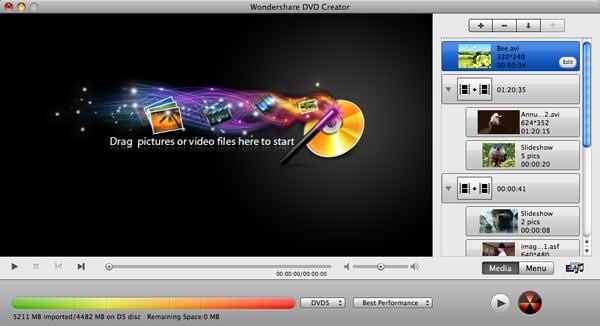
Nota: se puede agrupar un par de videos para crear un capítulo en el menú del DVD. Si desea moverlos, arrastre el clip en el panel hasta que aparezca una línea azul.
2 Editar archivos de video y foto (opcional)
Una amplia variedad de edición herramientas ayuda mejoran tus archivos de medios, incluyendo cultivos, rotar, recortar, marca de agua, efectos, etc.. Para ello, seleccione un vídeo y haz clic en el botón "Editar" para abrir la ventana de edición.
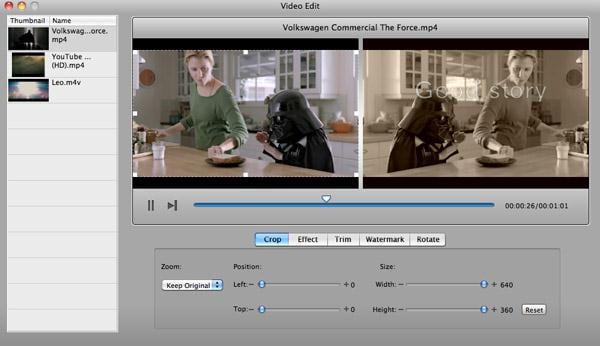
3 Hacer un menú de DVD para DVD (opcional)
DVD Flick viene con número limitado de plantillas de menú DVD. Aquí es donde destaca DVD Creator for Mac. Más de 90 estáticos y animados plantillas de menú DVD se incluyen en este DVD Flick para Mac (León de montaña, León apoyado). Con ellos, puede crear un bonito menú de DVD en un instante. Para ello, sólo tiene que cambiar a la pestaña de "Menú" en la parte inferior y elegir una plantilla de menú favorito para comenzar. A continuación, cambiar la imagen de fondo, música de fondo, posición de artículo, etc. para que sea personalizado. Si usted no necesita un menú, seleccione "No Menu". Todos los vídeos se reproducirán uno tras otro.
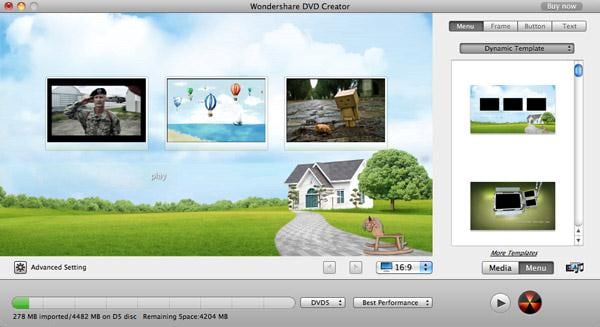
4 Escuchar y empezar a grabar
Haga clic en el botón "Vista previa" para echar un vistazo a su película de DVD entera como lo haces en la TV. Por último, inserte un disco DVD en blanco en tu quemador de DVD y haz clic en el botón "Grabar" para comenzar a quemar disco DVD con este DVD Flick para aplicación alternativa Mac.
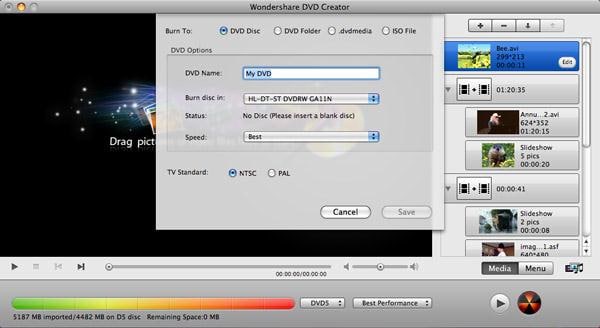
Auto Shrink: Si tu proyecto de DVD es mayor que G 4,7 y no tienes un DVD9 disco (7.9G), insertar a un DVD5, la solicitud será automáticamente cambiar el tamaño de tus películas a un disco DVD5 (4.7G).
Artículos relacionados
¿Preguntas relacionadas con el producto? Hablar directamente con nuestro equipo de soporte >>



